如何关闭win10系统防火墙?win10系统彻底关闭防火墙教程
发布时间:2019-01-23 18:07:25 浏览数: 小编:qinglian
相信大家对于xp、win7系统防火墙关闭都很熟悉,但是对于win10系统,防火墙怎么关闭呢?win10防火墙在哪设置呢?还是有不少用户为此感到困惑,不用担心,接下来小编就给大家带来win10防火墙关闭方法。
1、右键桌面开始菜单,打开【控制面板】;
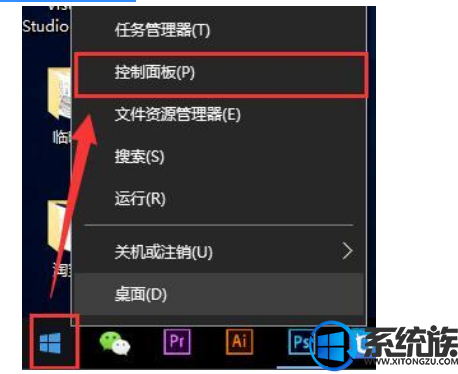
2、在程序列表中找到【Windows防火墙】并打开 ;

3、选择左侧【打开或关闭Windows防火墙】设置 ;

4、勾选两种网络模式下的【关闭Windows防火墙】设置,点击确定保存即可 。

以上就是关于win10系统关闭防火墙的具体方法,有需要的朋友们可参考本教程设置,希望可以帮助到大家。



















